Vba- အမည်ပေးထားသော အပိုင်းအခြားကို ကိုးကားနည်း
VBA တွင် အမည်ပေးထားသော အပိုင်းအခြားကို ကိုးကားရန်၊ ကိုးကားနှစ်ထပ်ဖြင့် ထည့်သွင်းထားသော Range() လုပ်ဆောင်ချက်ကို အသုံးပြုပါ။
ဥပမာအားဖြင့်၊ Teams ဟု အမည်ပေးထားသည့် အပိုင်းအခြားရှိ တန်ဖိုးတစ်ခုစီအတွက် “ အဖွဲ့” တန်ဖိုးကို သတ်မှတ်ရန် အောက်ပါ macro ကို ဖန်တီးနိုင်သည်။
SubModifyNamedRange ()
Range("teams").Value = "Team"
End Sub
အောက်ဖော်ပြပါ ဥပမာသည် ဤ syntax ကို လက်တွေ့တွင် မည်သို့အသုံးပြုရမည်ကို ပြသထားသည်။
ဥပမာ- VBA ကို အသုံးပြု၍ အမည်ပေးထားသော အပိုင်းအခြားကို ကိုးကားနည်း
Excel ရှိ သီးခြားစာရွက်တစ်ခုတွင် အပိုင်းအခြား A2:A11 ကို ကိုယ်စားပြုသည့် Teams ဟုခေါ်သော အပိုင်းအခြားတစ်ခုရှိသည် ဆိုကြပါစို့။
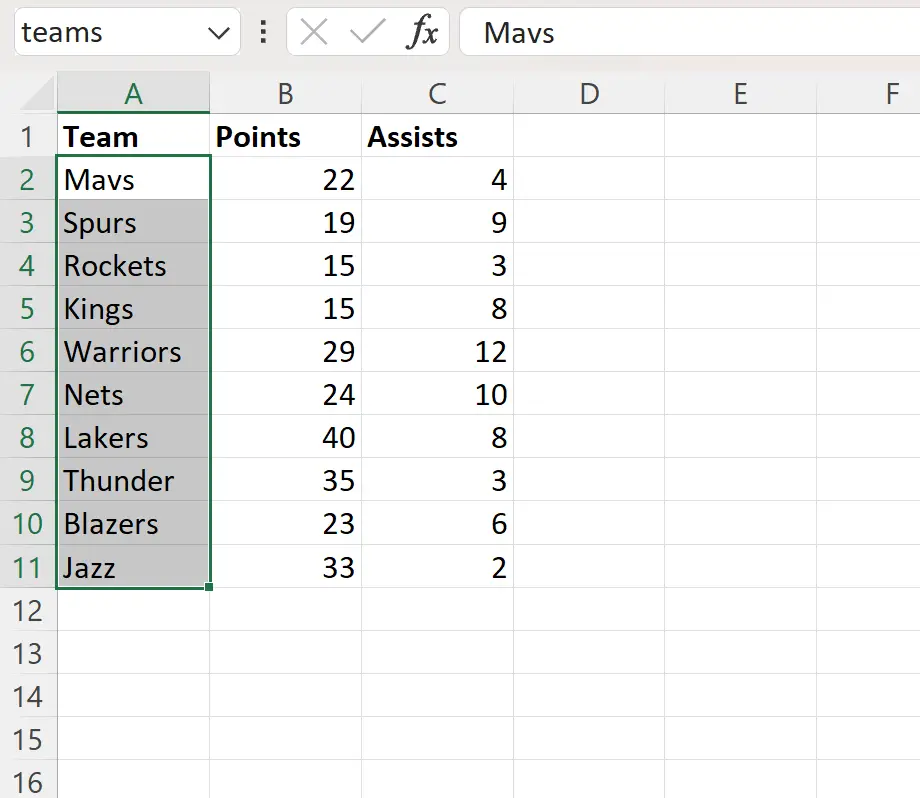
ဤအမည်ပေးထားသော အပိုင်းအခြားရှိ ဆဲလ်တစ်ခုစီအတွက် “ အဖွဲ့” စာသားတန်ဖိုးကို သတ်မှတ်ရန် အောက်ပါ မက်ခရိုကို ဖန်တီးနိုင်သည်-
SubModifyNamedRange ()
Range("teams").Value = "Team"
End Sub
ကျွန်ုပ်တို့ ဤ macro ကို run သောအခါတွင်၊ ကျွန်ုပ်တို့သည် အောက်ပါ output ကို ရရှိသည် ။
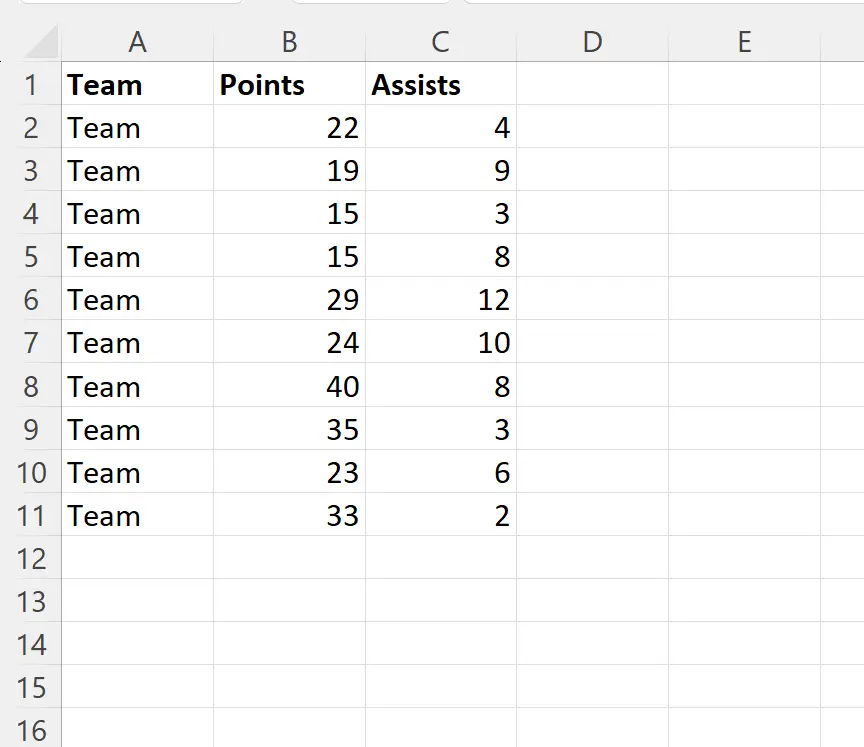
ကျွန်ုပ်တို့၏ အမည်ပေးထားသော အပိုင်းအခြားရှိ ဆဲလ်တစ်ခုစီတွင် မူရင်းအဖွဲ့အမည်အစား “ အဖွဲ့” ပါဝင်နေကြောင်း သတိပြုပါ။
ကျွန်ုပ်တို့သည် အပိုင်းအခြားအမည်ရှိသော အဖွဲ့များရှိ ဆဲလ်တစ်ခုစီသို့ 100 ဂဏန်းတန်ဖိုးကို သတ်မှတ်ရန် အောက်ဖော်ပြပါ မက်ခရိုကို အသုံးပြုနိုင်သည်။
SubModifyNamedRange ()
Range("teams").Value = 100
End Sub
ကျွန်ုပ်တို့ ဤ macro ကို run သောအခါတွင်၊ ကျွန်ုပ်တို့သည် အောက်ပါ output ကို ရရှိသည် ။
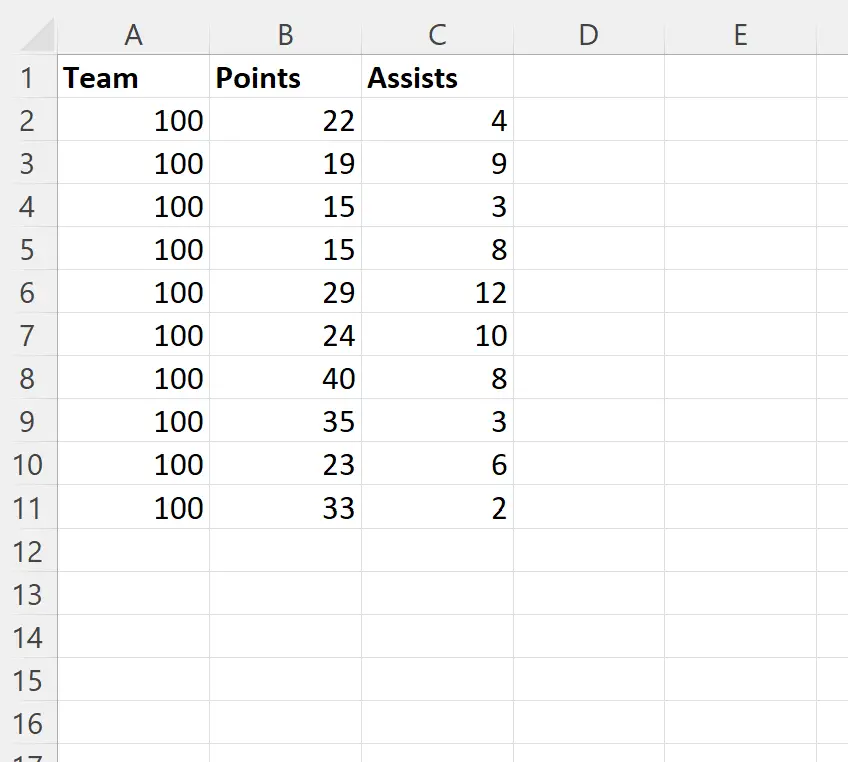
သို့မဟုတ် အမည်ပေးထားသော အပိုင်းအခြား အဖွဲ့များ ရှိ ဆဲလ်တစ်ခုစီတွင် ရဲရင့်သောဖောင့်နှင့် အစိမ်းရောင်နောက်ခံအရောင်ရှိစေရန် အောက်ပါ macro ကိုပင် ကျွန်ုပ်တို့ အသုံးပြုနိုင်သည်။
SubModifyNamedRange ()
Range("teams").Interior.Color = vbGreen
Range("teams").Font.Bold = True
End Sub
ကျွန်ုပ်တို့ ဤ macro ကို run သောအခါတွင်၊ ကျွန်ုပ်တို့သည် အောက်ပါ output ကို ရရှိသည် ။
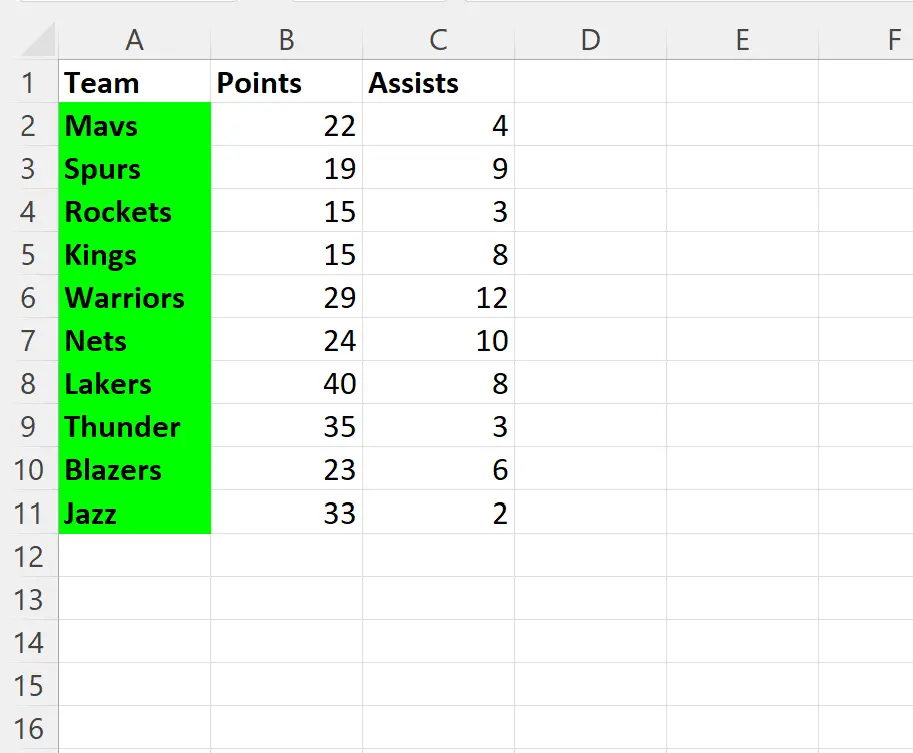
ယခုအခါ ကမ်းခြေ အသင်းများ ဟု အမည်ပေးထားသည့် ဆဲလ်တစ်ခုစီတွင် ရဲရင့်သောဖောင့်နှင့် အစိမ်းရောင်နောက်ခံအရောင်ရှိသည်။
ထပ်လောင်းအရင်းအမြစ်များ
အောက်ဖော်ပြပါ သင်ခန်းစာများသည် VBA တွင် အခြားဘုံအလုပ်များကို မည်သို့လုပ်ဆောင်ရမည်ကို ရှင်းပြသည်-
VBA- အမည်ရှိ အပိုင်းအခြားကို မည်ကဲ့သို့ ဖျက်မည်နည်း။
VBA- မြင်နိုင်သောလိုင်းများကို အခြားစာရွက်သို့ ကူးယူနည်း
VBA- သတ်မှတ်ချက်များအပေါ် အခြေခံ၍ အခြားစာရွက်သို့ အတန်းများကို ကူးယူပါ။